Satura rādītājs
Daudzās situācijās mums ir nepieciešams konvertēt Datums Darbs ar datuma un laika vērtībām ir viena no sarežģītākajām Excel daļām. Cilvēki Datumus glabā dažādos formātos kā dienas, mēneša un gada kombināciju. Bet ko Excel dara, lai atpazītu Datumu? Tas saglabā Datumu kā skaitli aizmugurē. Šajā rakstā mēs iepazīsimies ar metodēm, kas pārveido Datumu par skaitli.
Lejupielādēt prakses darba grāmatu
Lejupielādējiet šo prakses darba burtnīcu, lai vingrinātos, kamēr lasāt šo rakstu.
Konvertēt datums uz Number.xlsx4 metodes, kā Excel programmā Excel konvertēt datumu uz skaitli
Šajā rakstā mēs aprakstīsim 4 vienkāršas pakāpeniskas metodes, kā konvertēt Datums uz Numurs Šeit ir galarezultāta pārskats.
PIEZĪME: Kā zināms, Excel savā sistēmā Datumus saglabā kā kārtas numuru. Šis kārtas numurs sākas ar 1 datumā 1.1.1900. un palielinās par 1 un tālāk.
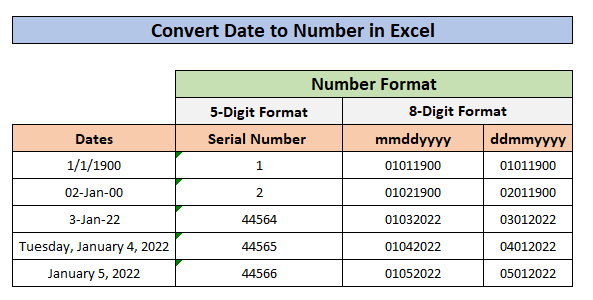
1. Datuma pārveidošana par kārtas numuru programmā Excel, izmantojot funkciju DATEVALUE
Portāls DATEVALUE funkcija ir Excel konvertē teksta formatēts datums uz sērijas numurs kas programmā Excel ir atpazīstams kā datums.
Sintakse DATEVALUE funkcija:
=DATEVALUE ( date_text )
kur date_text ir vienīgais arguments .
Sekosim šim piemēram:
1.1 DATEVALUE funkcijas arguments datuma formātā
Ja arguments par DATEVALUE funkcija ir Datuma formāts, tad mums jāievada datums iekšpusē dubultās pēdiņas Lai funkcija darbotos, skatiet ekrānuzņēmumus zemāk:
Ekrānšāviņš 1 : Mēs redzam, ka atlasītā sleja atrodas Datuma formāts.
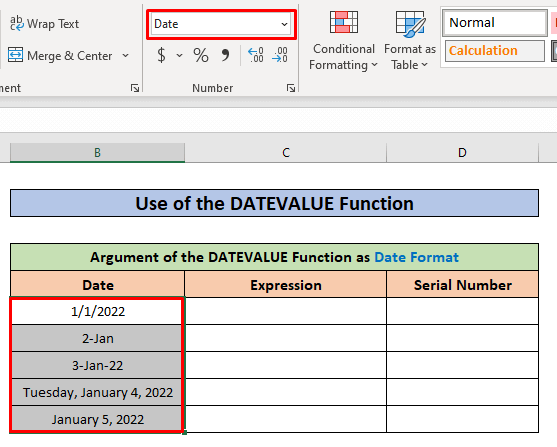
Ekrānšāviņš 2: Mēs ieliekam datums iekšpusē dubultā pēdiņa lai to teksts par DATEVALUE funkciju un pēc tam nospiediet Ievadiet .

Portāls DATEVALUE funkcija konvertē datums uz sērijas numurs .
1.2 DATEVALUE funkcijas arguments teksta formātā
Ja arguments par DATEVALUE funkcija ir Teksta formāts, tad mums tikai jāievada datums funkcijas iekšpusē, lai pārveidotu to par sērijas numuru. Sekojiet ekrānšāviņiem:
1. ekrānšāviņš: Šeit atlasīts šūnās bija saraksts ar datumi ir Teksta formāts.

Ekrānšāviņš 2: Šeit šūnā H6 mēs ieliekam F6 kā argumentu, kas satur datumu 1/1/2022 (in Datuma formāts ) un nospiediet Ievadiet konvertēt to uz Sērijas numurs.
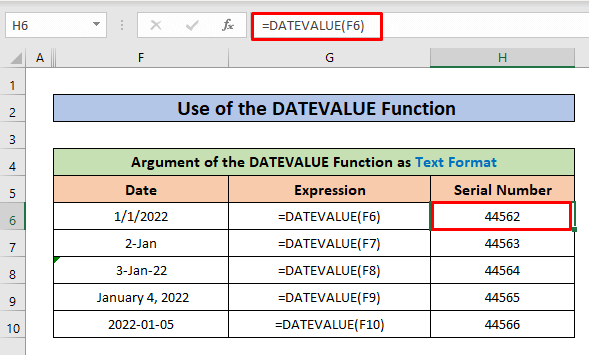
2. Konvertēt datumu uz kārtas numuru, izmantojot Excel lentes cilni Sākums
Šajā metodē mēs izmantosim Cilne Sākums no Excel lentes, lai pārveidotu datumu par 5 ciparu sērijas numurs. Veiksim šos vienkāršos soļus:
- Šajā ekrānšāviņš redzams saraksts ar datumi in the Datuma formāts. No Cilne Sākums, pāriet uz Skaitļu sadaļa , tiek parādīts lodziņš, kurā redzams atlasīto šūnu formāts un iespējas mainīt uz citu formātu.

- Tagad no formāta opcijas izvēlēties Vispārīgi vai Numurs iespēja.
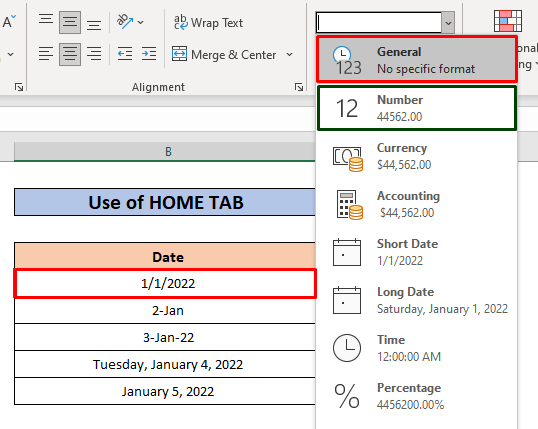
- Iepriekš minētais solis pagriezīs datums uz 5 ciparu sērijas numurs .

Līdzīgi arī visus pārējos datumus var pārvērst sērijas numurā.
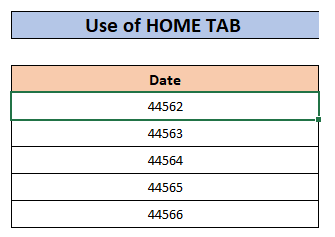
Līdzīgi lasījumi
- Teksta masveida konvertēšana uz skaitli programmā Excel (6 veidi)
- Kā konvertēt procentuālo daļu uz skaitli programmā Excel (5 vienkārši veidi)
- Kļūdas konversijas kļūdas novēršana programmā Excel (6 metodes)
- Kā Excel programmā Excel konvertēt zinātnisko apzīmējumu uz skaitli (7 metodes)
3. Šūnu formatēšanas izmantošana datuma pārvēršanai skaitlī
Atveriet šūnu formatēšanas opciju (3 veidi):
- Portāls konteksta izvēlne programmā Excel nodrošina iespēju Šūnu formatēšana nosaukums Formatēt šūnas. Izmantojot šūnu formatēšanas opcijas, mēs varam mainīt atlasītās šūnas formātu. Mēs varam atvērt konteksta izvēlne vienkārši noklikšķinot uz labā poga no mūsu peles uz izvēlēta šūna.

- Mēs varam arī doties uz Šūnu sadaļa no Cilne Sākums . Tad no Cilne Formāts atlasīt . Šūnu formatēšana iespēja.

- Preses Alt + H + O + E uz jūsu tastatūra lai veiktu Šūnu formatēšanas logs redzams.
Tagad, kad jums ir Šūnu formatēšanas logs atvērts, jo Cilne Numurs atlasīt Genera l no Kategoriju saraksts. Šoreiz mēs atlasījām visas šūnas, kurās ir datumi, kopā. Visbeidzot, neaizmirstiet noklikšķināt uz LABI pogu.

Aplūkojiet rezultātu.
4. Šūnu formatēšanas izmantošana, lai pārveidotu datumu par astoņciparu skaitli (mmddyyyyyy vai ddmmyyyy formāts)
Ievērojot veidus ( klikšķiniet šeit, lai apskatītu veidus ), kā aprakstīts iepriekšējā metodē, mēs varam viegli atvērt šūnu formatēšanas opcijas. Pēc tam izpildiet tālāk aprakstītās darbības:
- Dodieties uz Numuru cilne.
- Atlasiet Pielāgots opcija no Kategorija
- Ievietot mmdtgggggg in the Tips ievades lodziņš.
- Visbeidzot noklikšķiniet uz LABI poga

- Veicot iepriekš minētās darbības, visi datumi tika pārvērsti 8 ciparu skaitļi in the mmddyyyyyy formāts. Mēs varam redzēt pirmo 2 cipari pārstāv mēnesis , šādi. 2 cipari pārstāv diena, un pēdējais 4 cipari ir gads .

Pēc tās pašas procedūras varam izmantot dažādus formātus, piemēram. ddmmyyyy , yyyymmdd , utt.
Šeit ir sniegts pārskats:
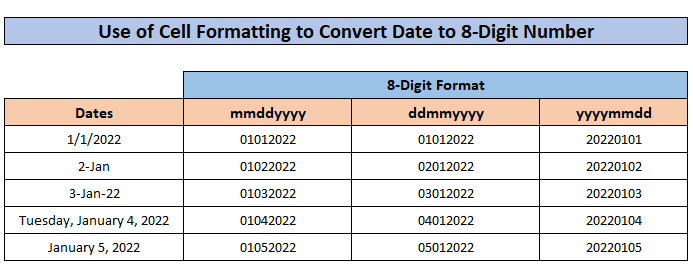
Lietas, kas jāatceras
- Dažreiz tas var notikt, konvertējot Datums uz Numurs , rezultāts liecina, ka #### šūnā. Tas notiek, kad šūnas platums ar to nepietiek, lai saglabātu sērijas numurus. Palielinot šūnas platumu, tas uzreiz tiks atrisināts.
- Izmantojot Microsoft Excel for Windows noklusējuma datumu sistēmu, argumenta vērtībai jābūt diapazonā no 1900. gada 1. janvāris, uz gada 31. decembris, 9999 . Tā nespēj apstrādāt datumu, kas pārsniedz šo diapazonu.
Secinājums
Tagad mēs zinām metodes, lai konvertētu datumu uz numuru programmā Excel, tas mudinātu jūs izmantot šo funkciju pārliecinošāk. Jebkādi jautājumi vai ieteikumi neaizmirstiet tos ievietot komentāru lodziņā zemāk.

